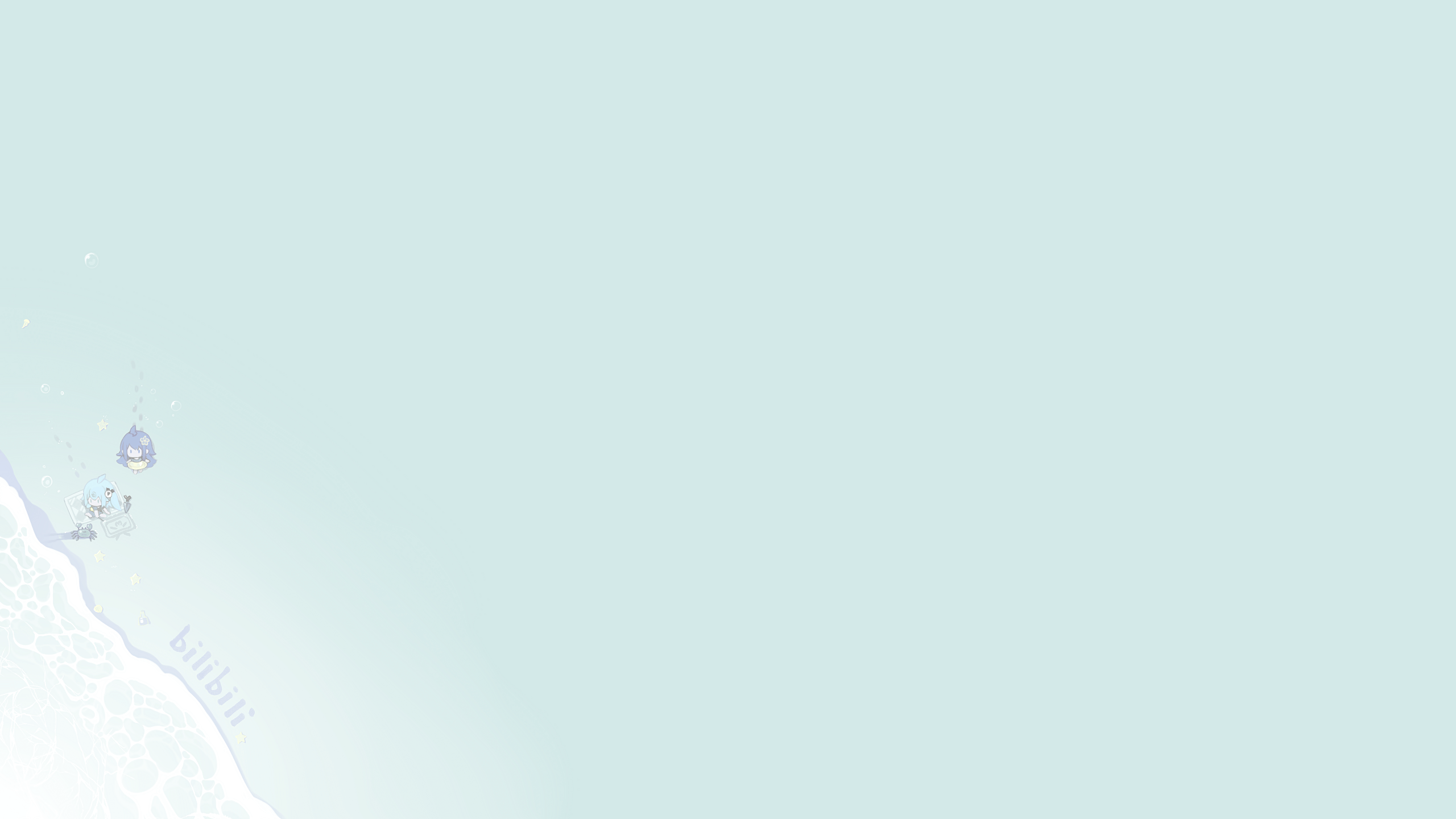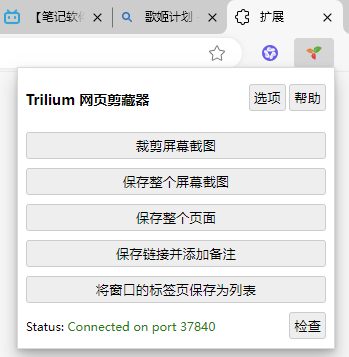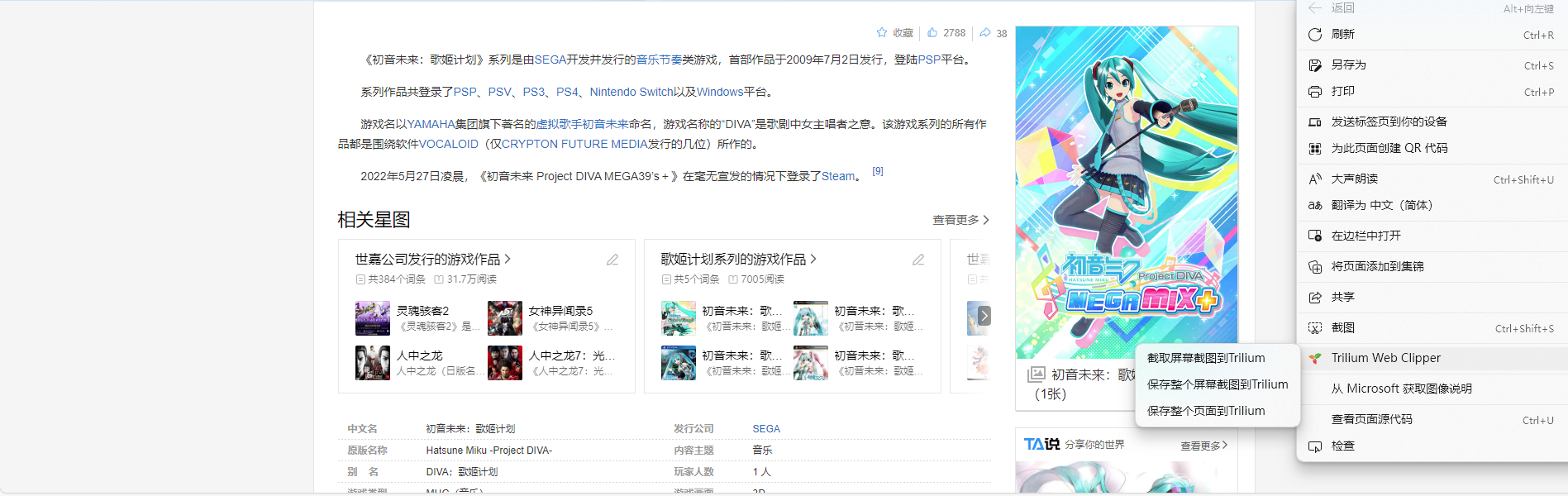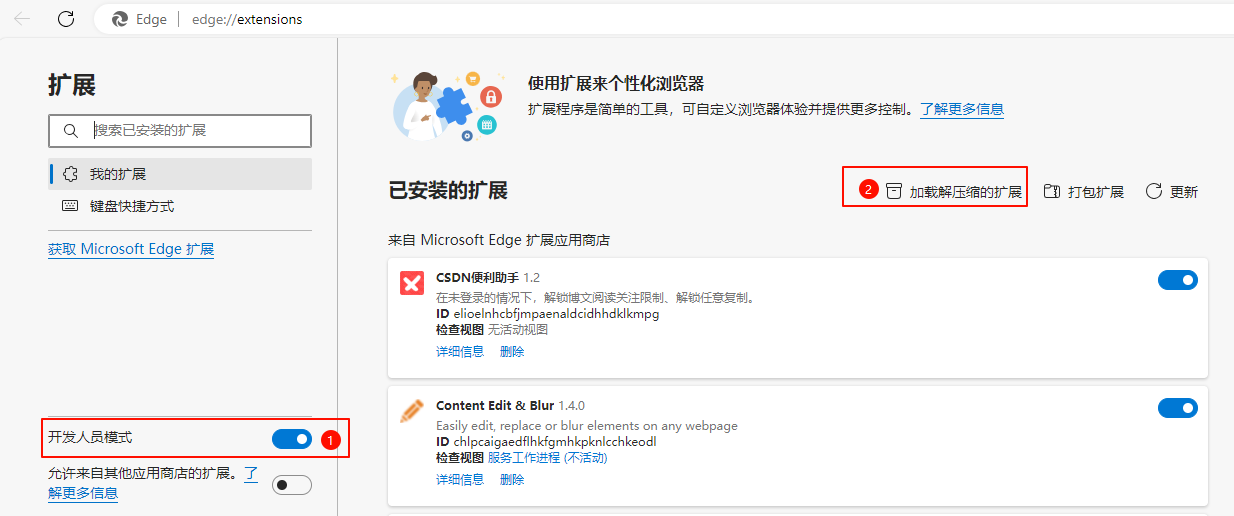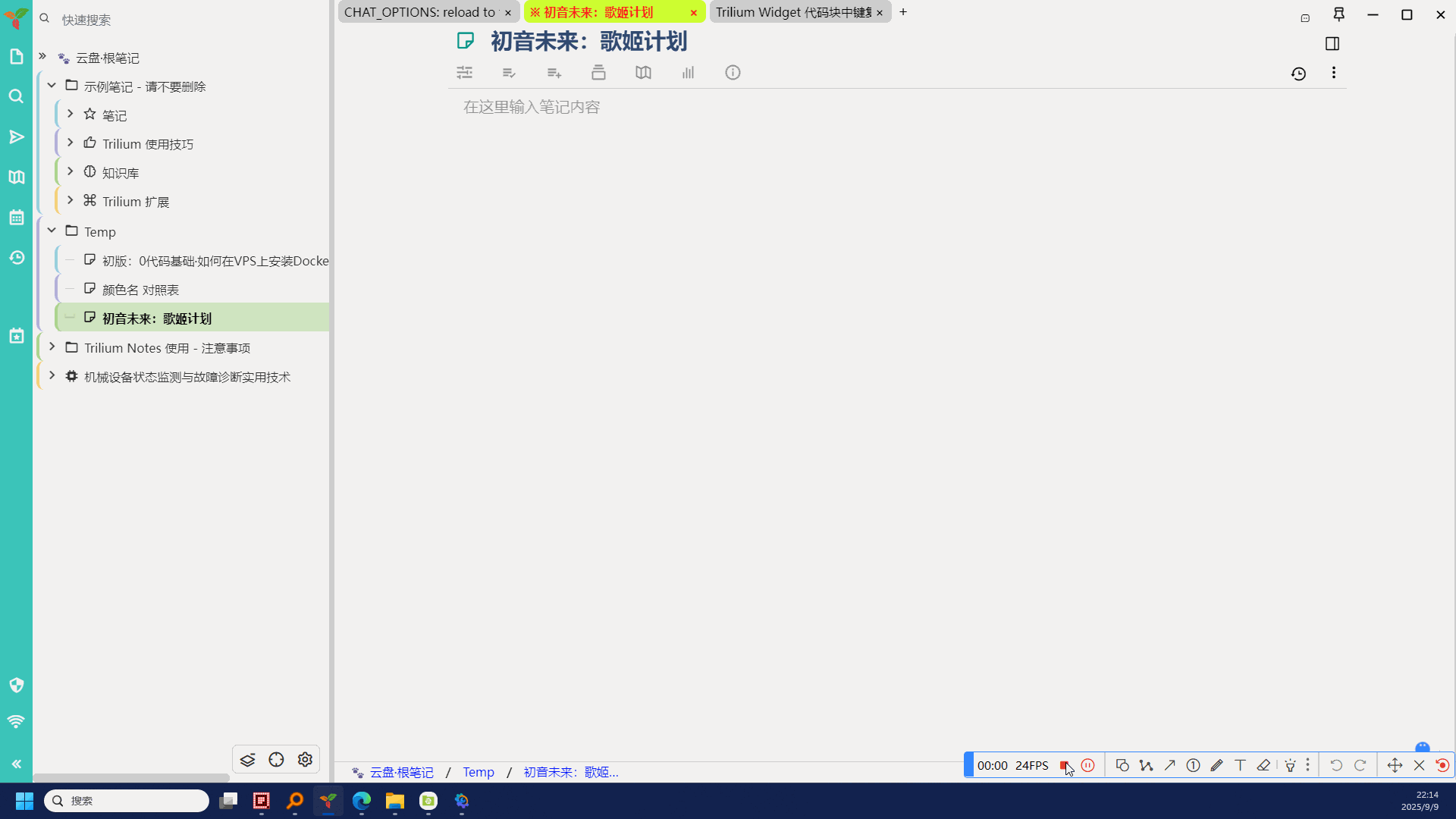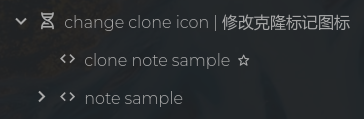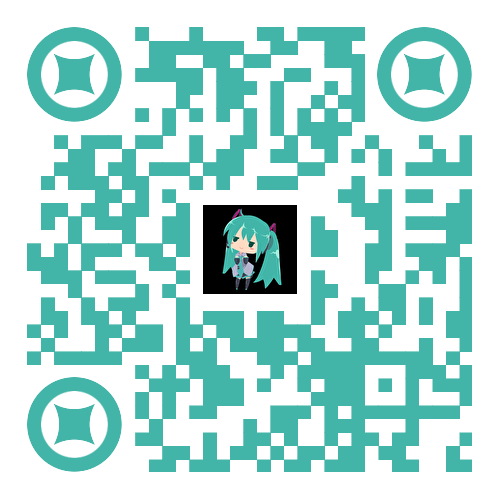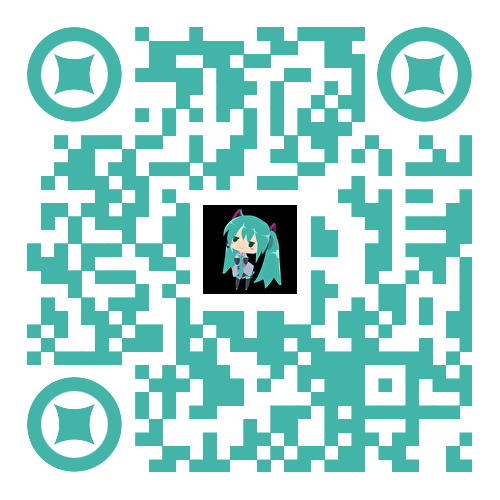一个普通用户(零代码基础),下载体验了 Nriver大佬整合的多数体验增强主体插件后,最终选中保留的实用插件。
部分插件在原版的基础上略微修改了一些配色。
附件中有我基于Blue theme及云遥修改版改色的VOCALOID歌姬应援色主题,希望您能喜欢(❁´◡`❁)
VOCALOID歌姬应援色主题CSS文件中附有详细的注释 VOCALOID歌姬应援色主题,方便您进行二次修改。
更新动态:
- 2025/9/10新增修改以下内容:
- 大佬开发的插件——Image Zoom插件仅对编辑模式下的笔记生效,只读模式下的笔记点击查看图片——默认会进入到附件查看页面,为了笔记在只读模式下,也可简单的点击图片放大查看,我与AI对话做出了——在只读模式下和Image Zoom一样效果的插件 image-preview丨预览图片仅对「只读模式」生效,与编辑模式的脚本互不干扰
- 2025/9/9新增修改以下内容:
- 大佬开发的插件——trilium聊天AI机器人是真的很有潜力,测试一段时间后发现似乎用最新、配置最高一档的模型+开启联网模式+深度思考测试和kimi k2 官方网页版的生成的答案还是有明显区别,个人感觉kimi k2 官方网页版的回答效果比调用API接口回答的效果要好上许多,调用的模型参数我是按照官方文档中的推荐设置来的,我这个0代码基础的用户完全不知道问题在哪😭😭😭。
- 既然如此想办法把官网的问答网页版集成到trilium中也是一种妥协的解法。参考大佬开发的trilium聊天AI机器人界面,0代码基础的我与多个AI 多几轮的对话完成了这个kimi-chat插件 kimi-chat(
使用iframe内嵌Deep seek 官网,却不能正常使用,比较遗憾!)。kimi-chat插件效果演示 - kimi-chat页面快捷键配置:'Alt+W', () => 显示页面;'Esc', () => 隐藏页面;
- 属性设置:
#run=frontendStartup才能每次打开程序都生效- 小技巧:浏览器搭配Trilium Web Clipper插件就可以快速把访问kimi K2 问答过程中的的内容保留格式的发到笔记中。
- 优化2:加入双击代码块复制的增强插件—— Copy code block丨复制代码块
- 附加内容:我汉化了Trilium Web Clipper浏览器拓展插件:trilium_web_clipper-1.0.1-chrome-cn.zip
浏览器扩展功能 鼠标右键 - Trilium Web Clipper浏览器拓展使用方法:浏览器(chrome/Edge) 扩展,启用开发人员模式>加载解压缩的扩展
- 2025/8/12新增修改以下内容:
- 大佬开发的插件——trilium聊天AI机器人是真的很有潜力,但是由于ChatGpt在国内直连访问不能使用,直接阻碍了国内大多数普通用户想要用上这个聊天AI机器人插件的可能性。但是经过与国内AI的多轮对话测试,大佬的这个插件的模型,是可以简单的替换为其他的模型,我验证了Kimi 是确实可行的。不过需要注意的有一点:
引擎的名称不能变,engine: "ChatGpt"应该是与插件绑定死了的,修改会直接无法调出对话页面。模型配置的是:kimi-k2-0711-preview - 那么去这里修改配置 CHAT_OPTIONS: reload to take effect,参考修改说明示例如下,只需修改下方示例
✅标记位置:- 如果你暂时不想启用加载这个AI聊天插件,把
engine: "ChatGpt"改成任意的名称即可,例如改为engine: "ChatGpt删除这段中文启用"{ viewWidth: 400, engine: "ChatGpt", // ⚠️ 保持不变,不要改 apiKey: "sk-your-kimi-key-here", // ✅替换为你的 Kimi API Key requestUrls: { completion: "https://api.moonshot.cn/v1/chat/completions" // ✅ 指向 Kimi }, engineOptions: { model: "moonshot-v1-8k", // ✅ 使用 Kimi 模型,根据实际需要选择不同的模型版本,下方模型的其他参数参考官方文档 max_tokens: 2500, // ✅ 模型的参数配置参考官方文档 temperature: 0.3, // ✅ 模型的参数配置参考官方文档 top_p: 1, // ✅ 模型的参数配置参考官方文档 presence_penalty: 0.5, // ✅ 模型的参数配置参考官方文档 frequency_penalty: 0.5, // ✅ 模型的参数配置参考官方文档 stream: true, // ✅ 模型的参数配置参考官方文档 n: 1 // ✅ 模型的参数配置参考官方文档 }, shortcut: { toggle: "Alt+Q", hide: "Esc" }, systemPrompt: "", checkUpdates: true, autoSave: true };
- 2025/8/10新增修改以下内容:
- 取消标题背景框的外框线、手动调整了部分标题居中的样式,使得在卡片上预览的标题显示更加居中。
- 主题内对todo的方框在卡片上显示的位置进行控制,让其在卡片上更加美观,避免
口太靠左侧边缘。- 配合主题加入优化右侧导航页面的插件,详见下方 remember-right-pane| 关闭右侧目录后可以重新快速打开和 show-position-in-toc| 在右侧目录中以标记浏览位置,主要功能有目录导航关闭后可以重新用按钮打开,目录导航会显示当前页面浏览所在位置。
- 使用deepseek优化了无序项的折叠功能,使得笔记可以在编辑和只读模式下都能实现折叠,折叠图标偶尔仍存在可能不渲染的问题,但不影响折叠功能,通常切换一次其他标签页后即可显示。
- 集成chat机器人 trilium-chat.js,并自己汉化了部分菜单,您可能会用到。
- 集成trilium-simple-mind-map思维导图,可以关联笔记到思维导图上
- 增加参考设置建议及trilium笔记中会常用到的markdown写法

1 Color Enhancements | 颜色增强
使用后对比原版主题,在视觉上会有更好的体验
1.1 VOCALOID歌姬应援色主题
使用方法:导入插件整合包后,在外观设置中启用 VOCALOID歌姬应援色主题
- 界面展示:
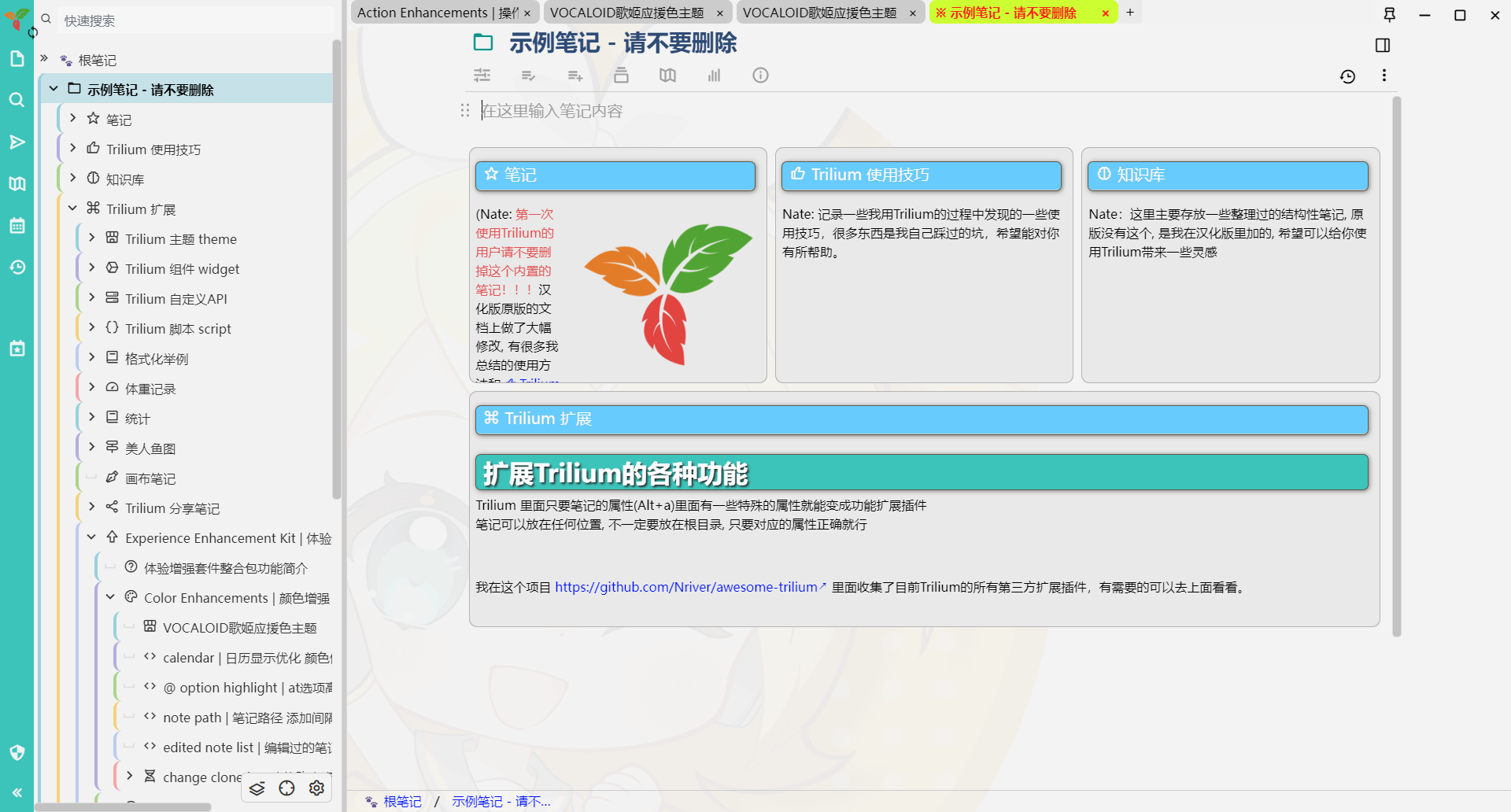
主界面 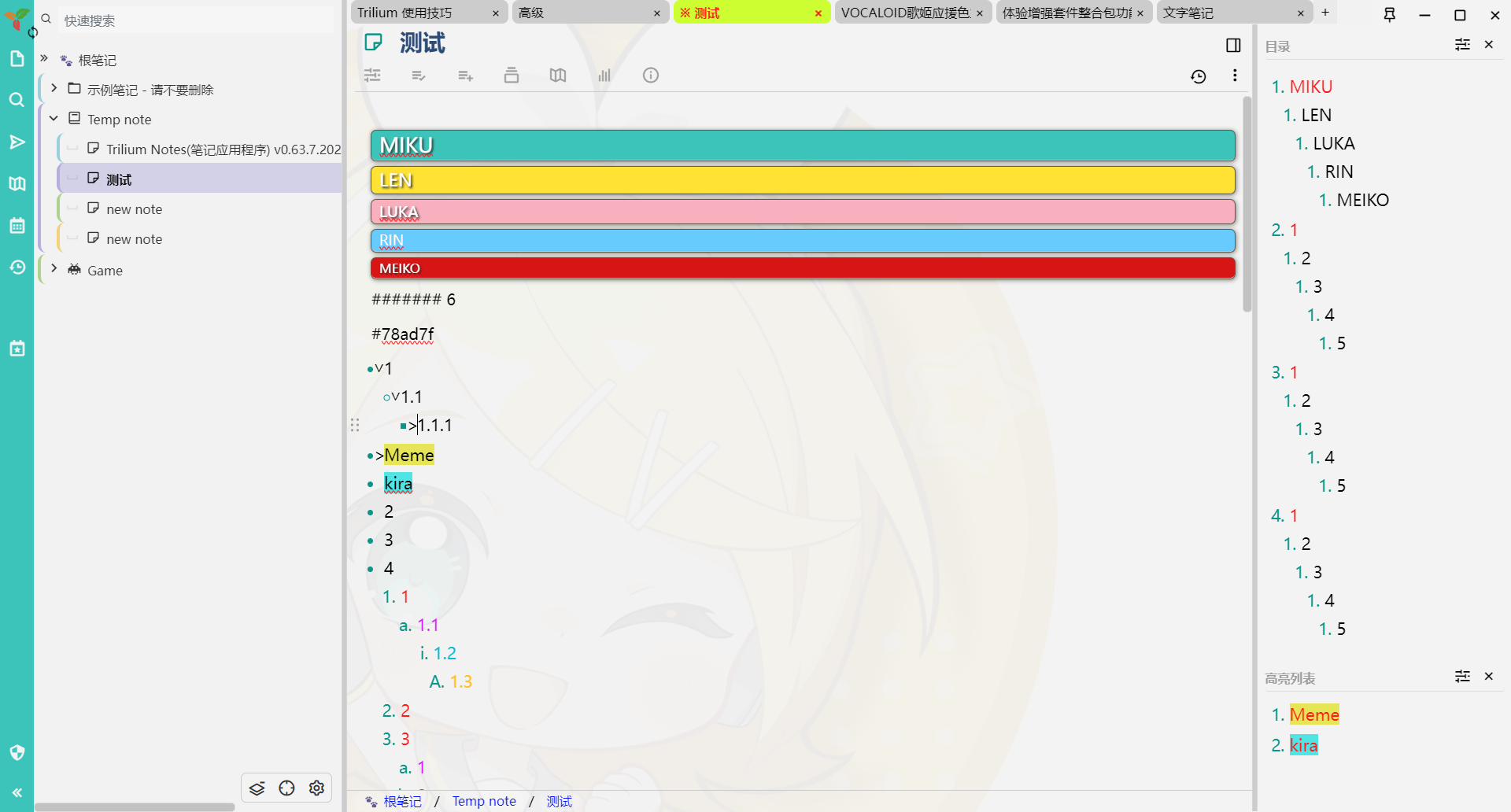
标题 配色,目录考虑简约取消使用对应标题背景色 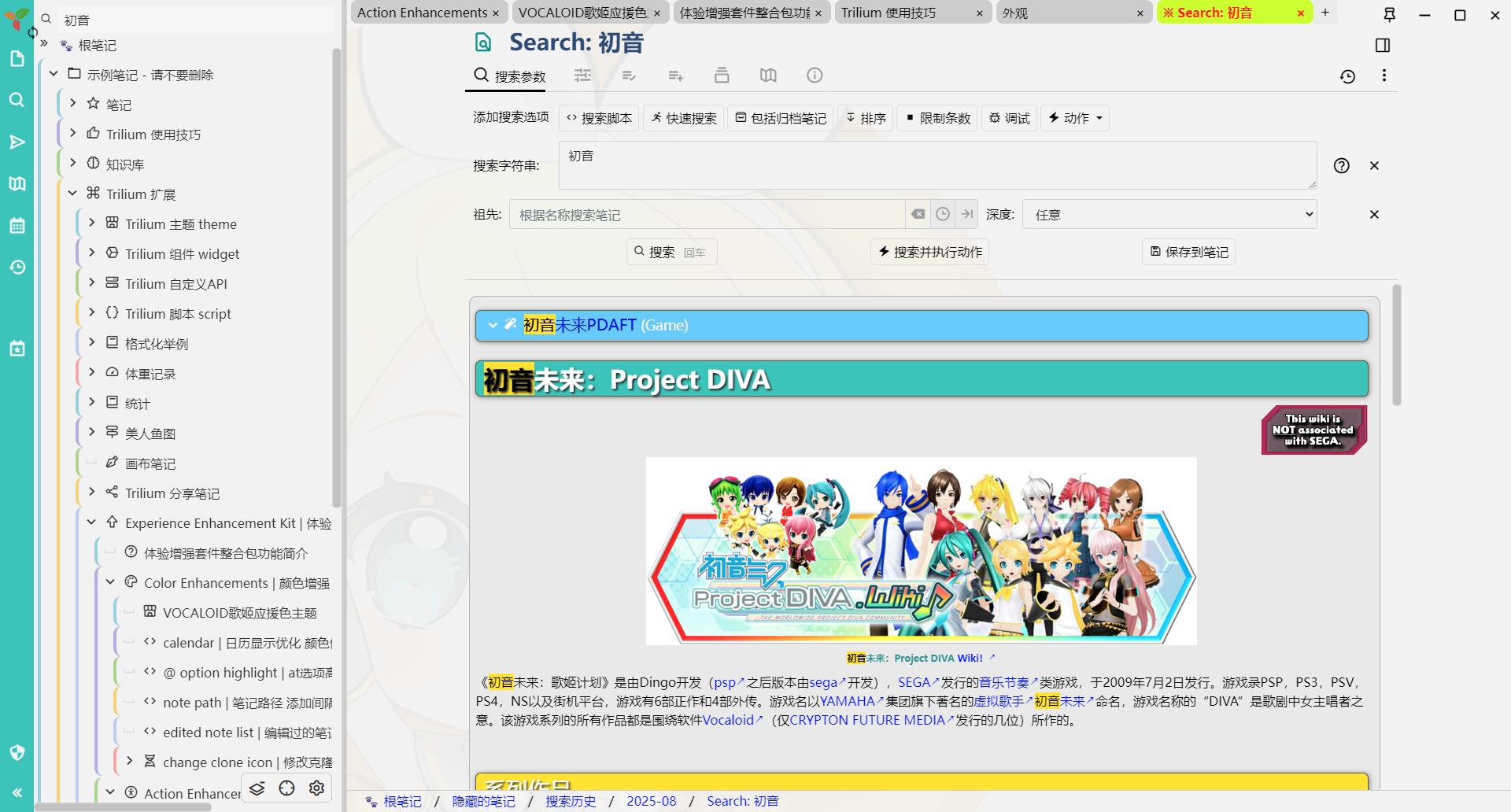
搜索页面 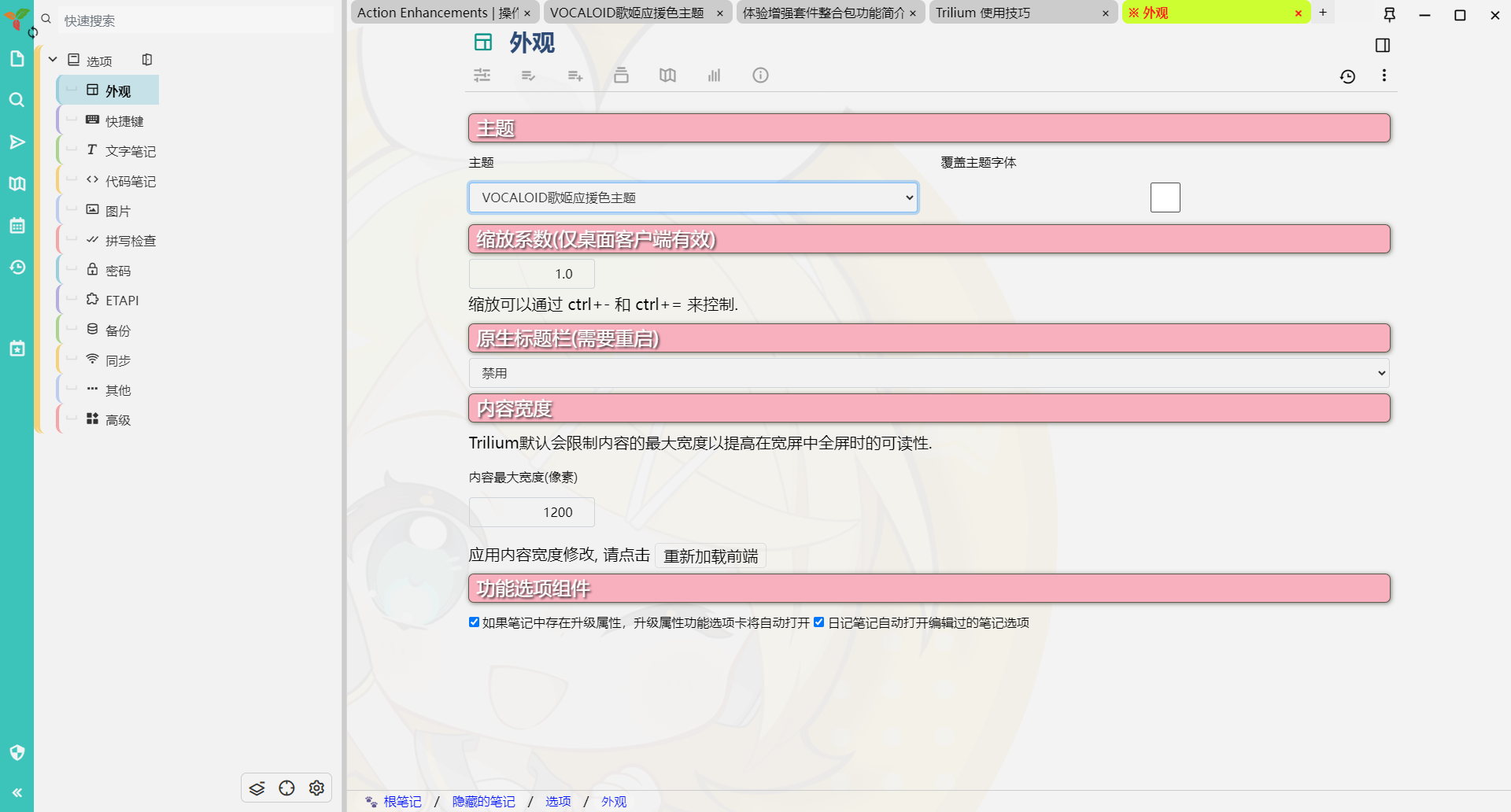
设置页面:在外观设置中启用 VOCALOID歌姬应援色主题 VOCALOID歌姬应援色主题应援色 初音ミク #39C5BB(苍绿色) 镜音リン #FFA500(橘黄) 镜音レン #FFE211(明黄) 巡音ルカ #FAAFBE(粉) MEIKO #D80000(酒红) KAITO #0000FF(蓝) 洛天依 #66CCFF(天蓝) GUMI #CCFF00(亮绿)
1.2 calendar | 日历显示优化 颜色修改
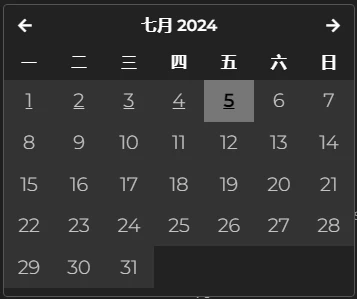 | 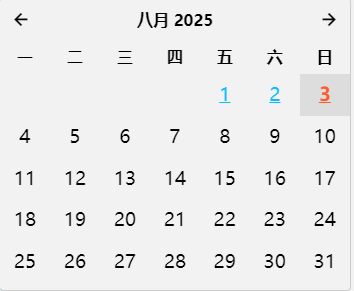 |
1.3 @ option highlight | at选项高亮
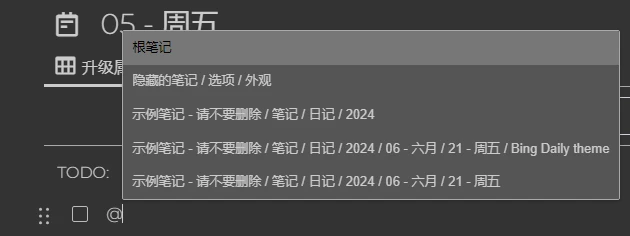 | 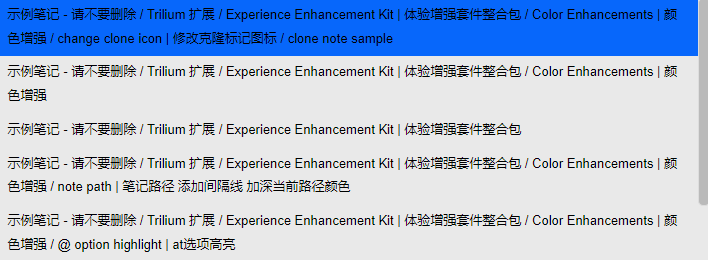 |
1.4 note path | 笔记路径 添加间隔线 加深当前路径颜色
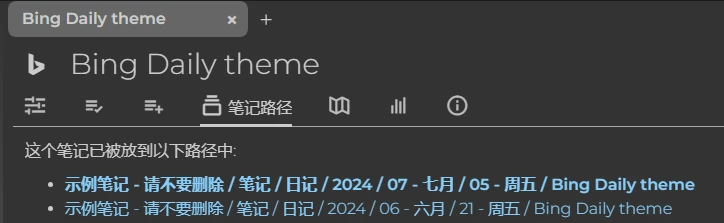 |  |
1.5 edited note list | 编辑过的笔记列表
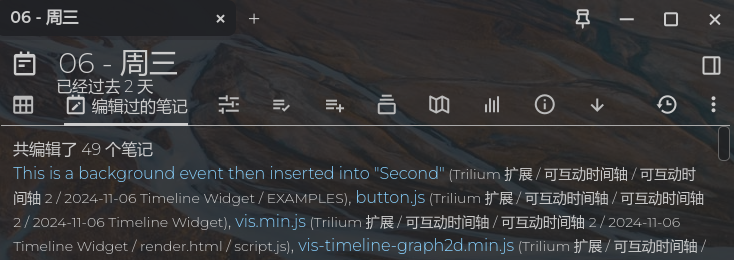 | 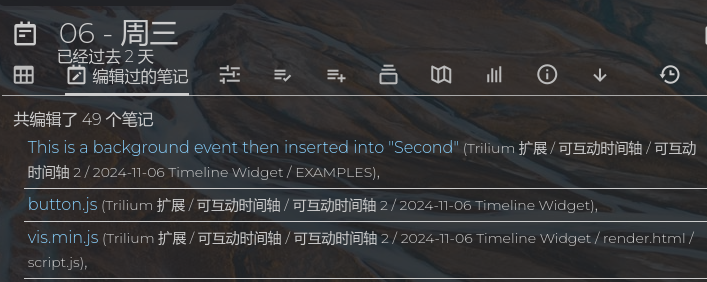 |
1.6 change clone icon | 修改克隆标记图标
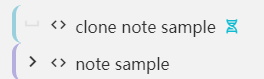 |
2 Action Enhancements | 操作增强
使用后对比原版界面,在操作、视觉上会有更好的体验
2.1 wide quick search | 取消快速搜索框的宽度限制
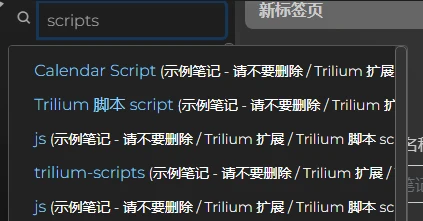 |  |
2.2 horizontal scrollbar for note | 使左侧面板和目录显示水平滚动条
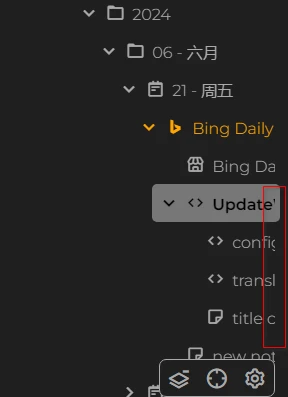 | 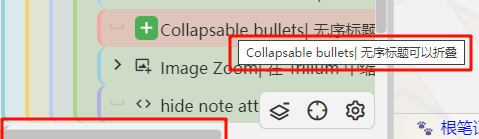 |
2.3 new note button to front| 新增笔记按钮移动至前方
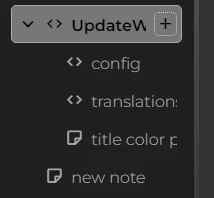 | 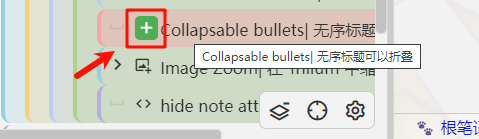 |
2.4 openfilepath| 双击可打开斜体显示的文件或文件夹路径
双击斜体路径任意位置就可以打开对应的文件夹,便于管理本地文件。 |
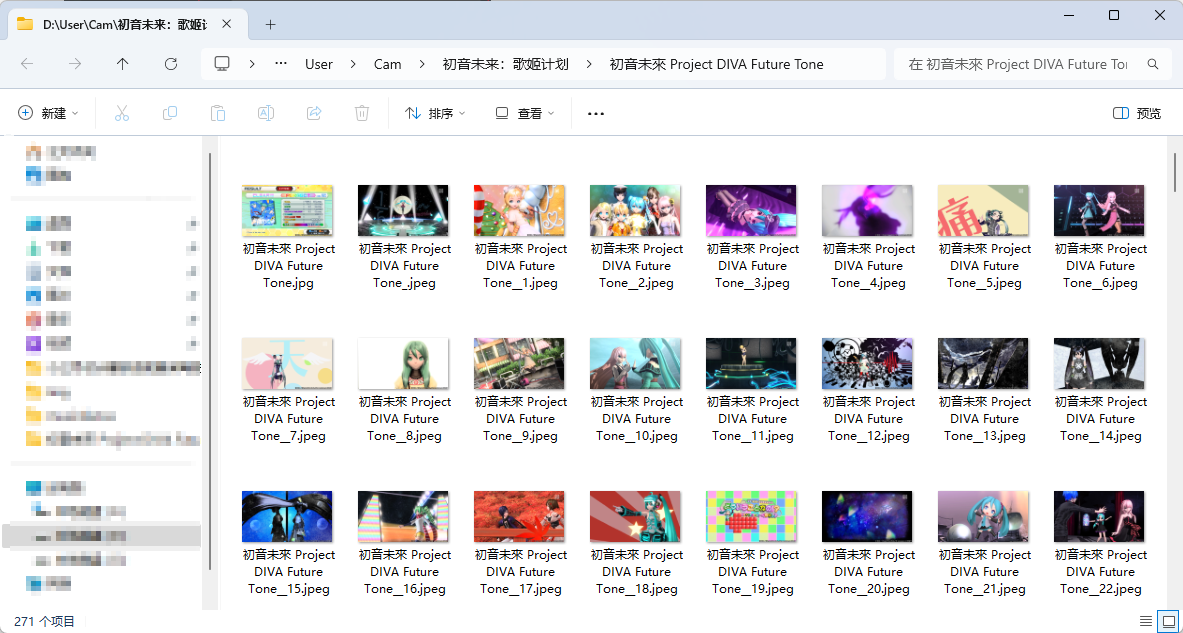 |
2.5 Trilium Breadcrumbs| 显示笔记的面包屑导航
 |
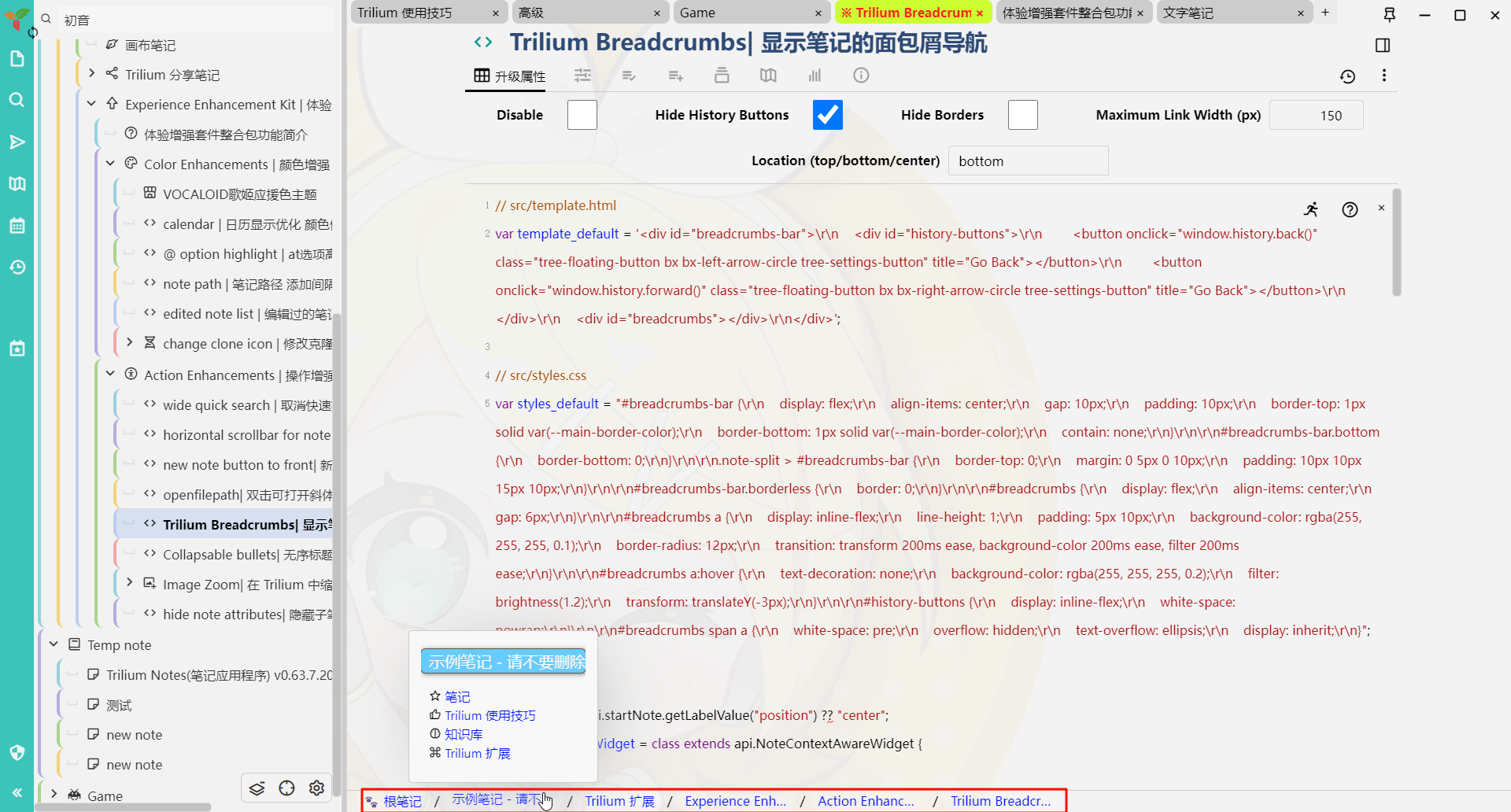 |
2.6 Collapsable bullets| 无序标题可以折叠(2025/08/10使用deepseek优化,只读状态下折叠也可用)
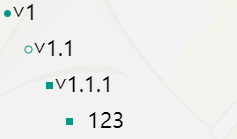 | 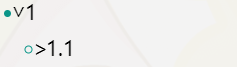 |
2.7 Image Zoom| 在 Trilium 中缩放、拖动和预览图片
单击图像以缩放它们。您可以使用鼠标滚轮放大和缩小图像,拖动图像,并通过单击图像外部或按 Esc关闭预览。右键单击缩放图像进行下载或您可以将图像数据复制到剪贴板并粘贴。此小部件使您能够复制图像并将其粘贴到 Microsoft Word、WPS Office 等应用程序中。大图像将自动缩小以适合屏幕。使用这个插件后,您可以自己设置是单击左键,还是双击左键来进行放大查看,默认设置单击放大,此时需要通过右键单击才能访问原始图像编辑弹出菜单,当使用web访问时右键可能与浏览器的功能冲突,建议修改为双击。到这里修改: config,修改var previewTrigger = 'dblclick'; // 'click' (single click) or 'dblclick' (double click) |
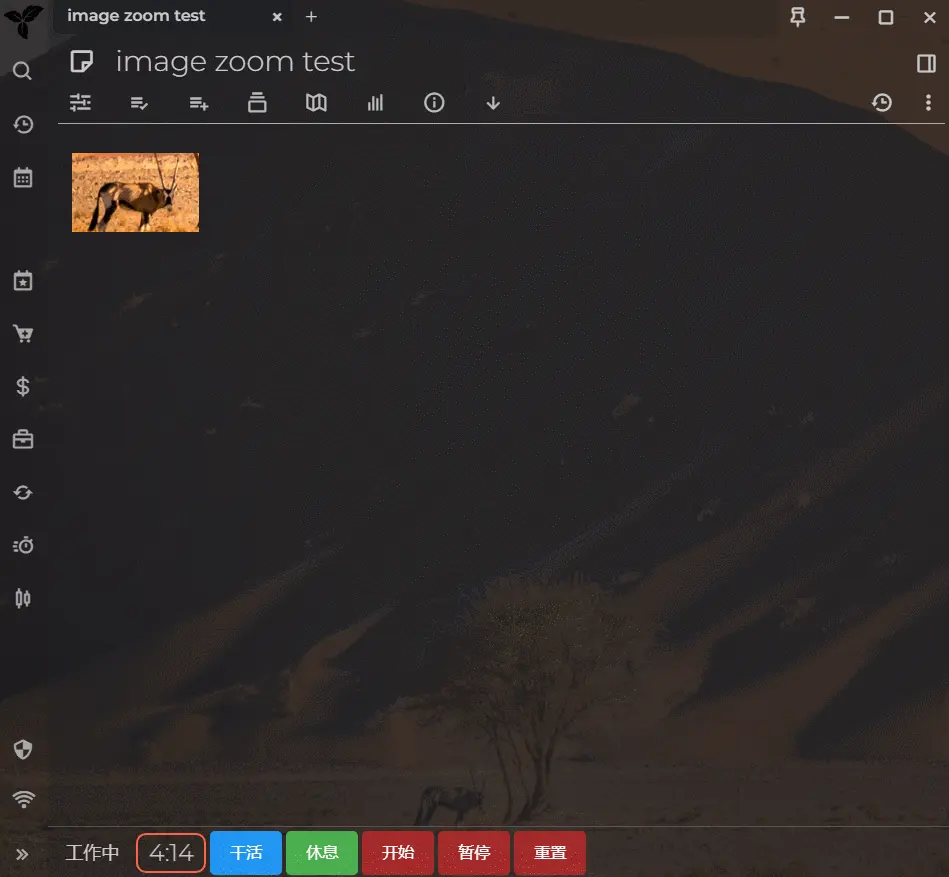 |
2.8 hide note attributes| 隐藏子笔记列表中显示的属性
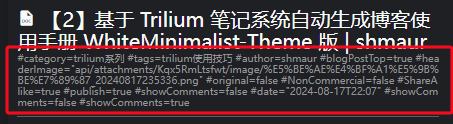 | 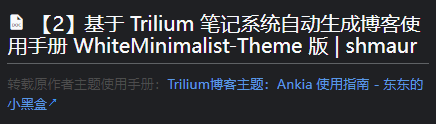 |
2.9 remember-right-pane| 关闭右侧目录后可以重新打开
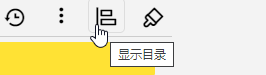 | 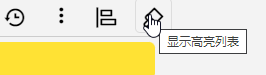 |
2.10 show-position-in-toc| 在右侧目录中以标记当前页面浏览位置
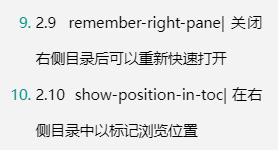 | 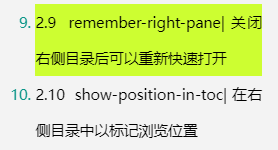 |
2.11 trilium-chat.js| AI机器人
这个聊天插件与 Trilium 高度集成,允许您直接在 Trilium 中访问 ChatGPT!个人汉化了部分菜单。
Alt+q 是切换chat - UI 的默认快捷键,或者您可以单击右上角的聊天图标进行切换。
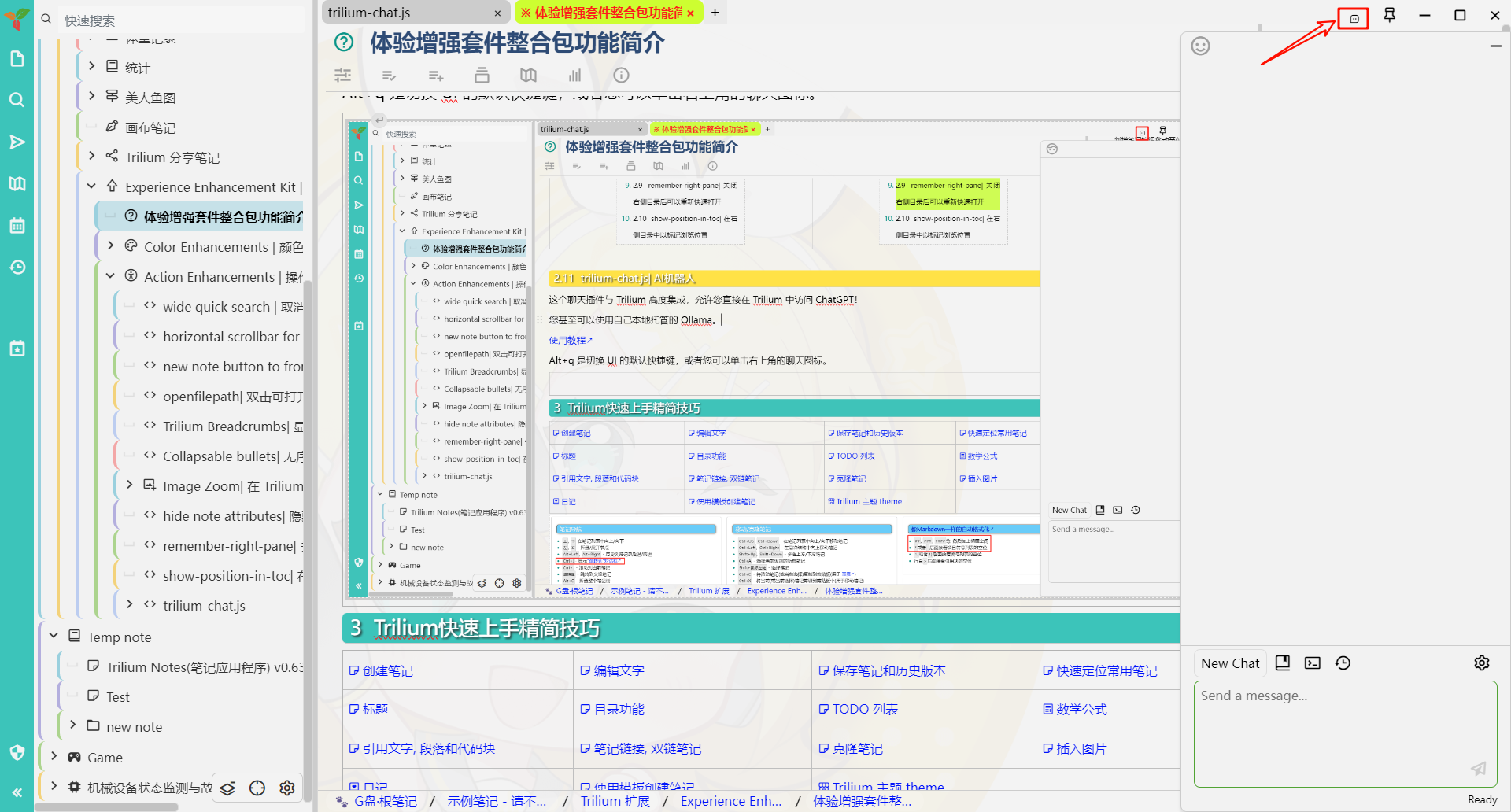 |
注意:开始使用前,您需要在选项注释中配置您的 ChatGPT API 密钥并重新加载,或者配置使用自己本地托管的 Ollama。。
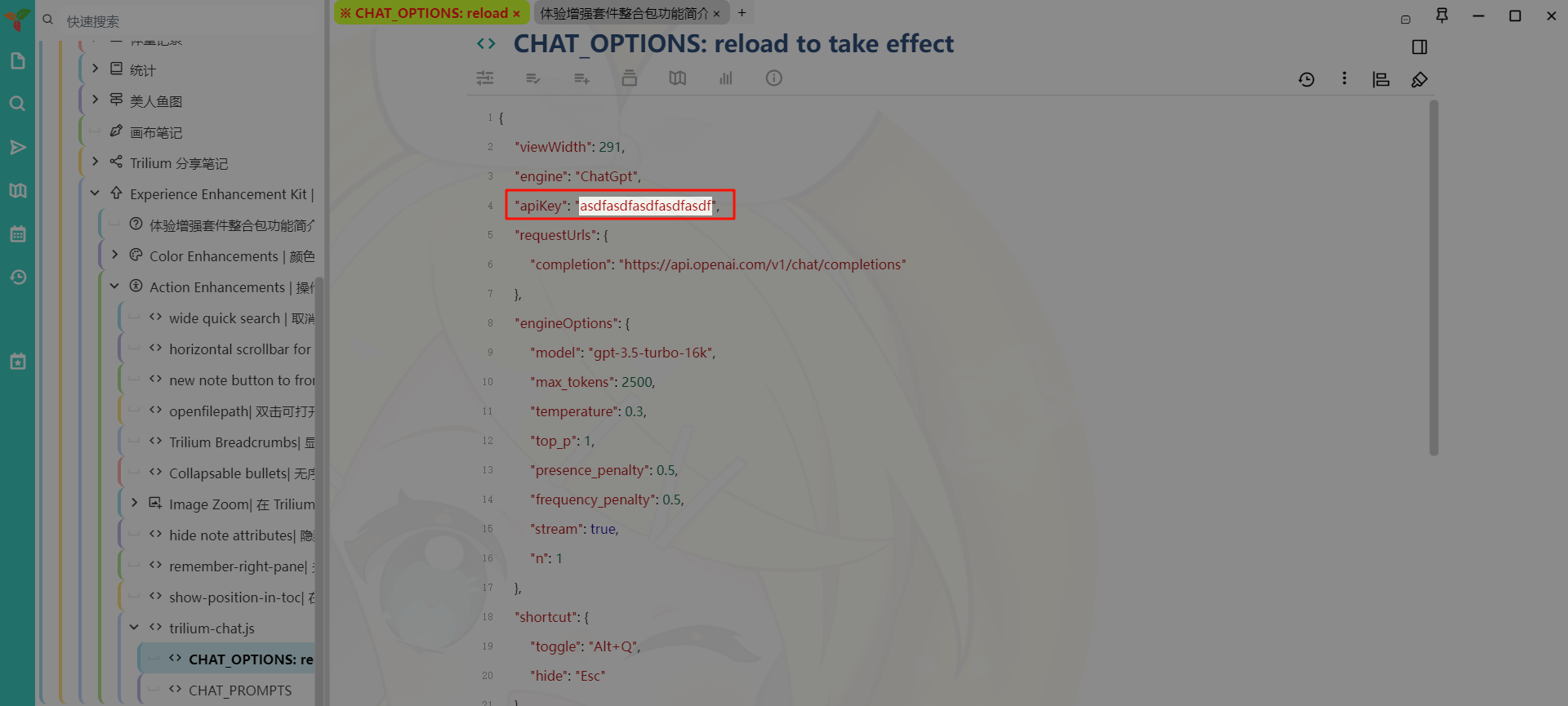 |
经过与国内AI的多轮对话测试,大佬的这个插件的模型,是可以简单的替换为其他的模型,我验证了Kimi 是确实可行的。不过需要注意的有一点:引擎的名称不能变,engine: "ChatGpt"应该是与插件绑定死了的,修改会直接无法调出对话页面。
2.12 trilium-simple-mind-map| 思维导图(使用的是V1.2.0版本,最新的1.3版本超链接笔记可能有问题)
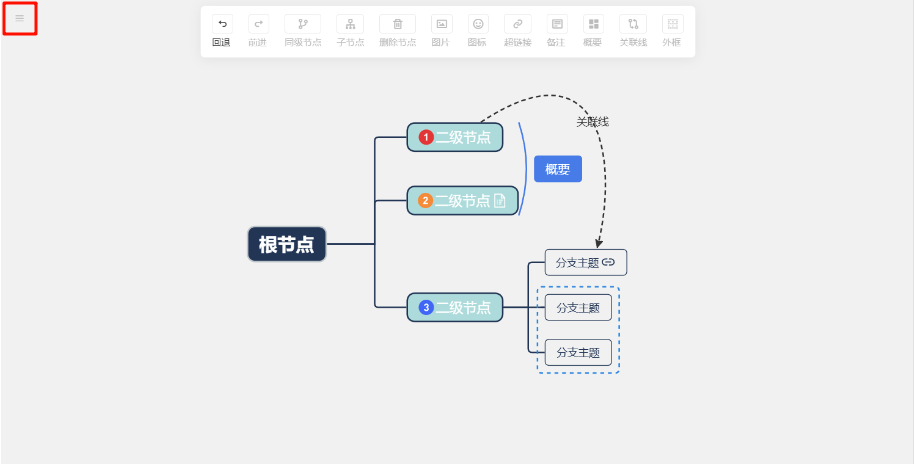 | 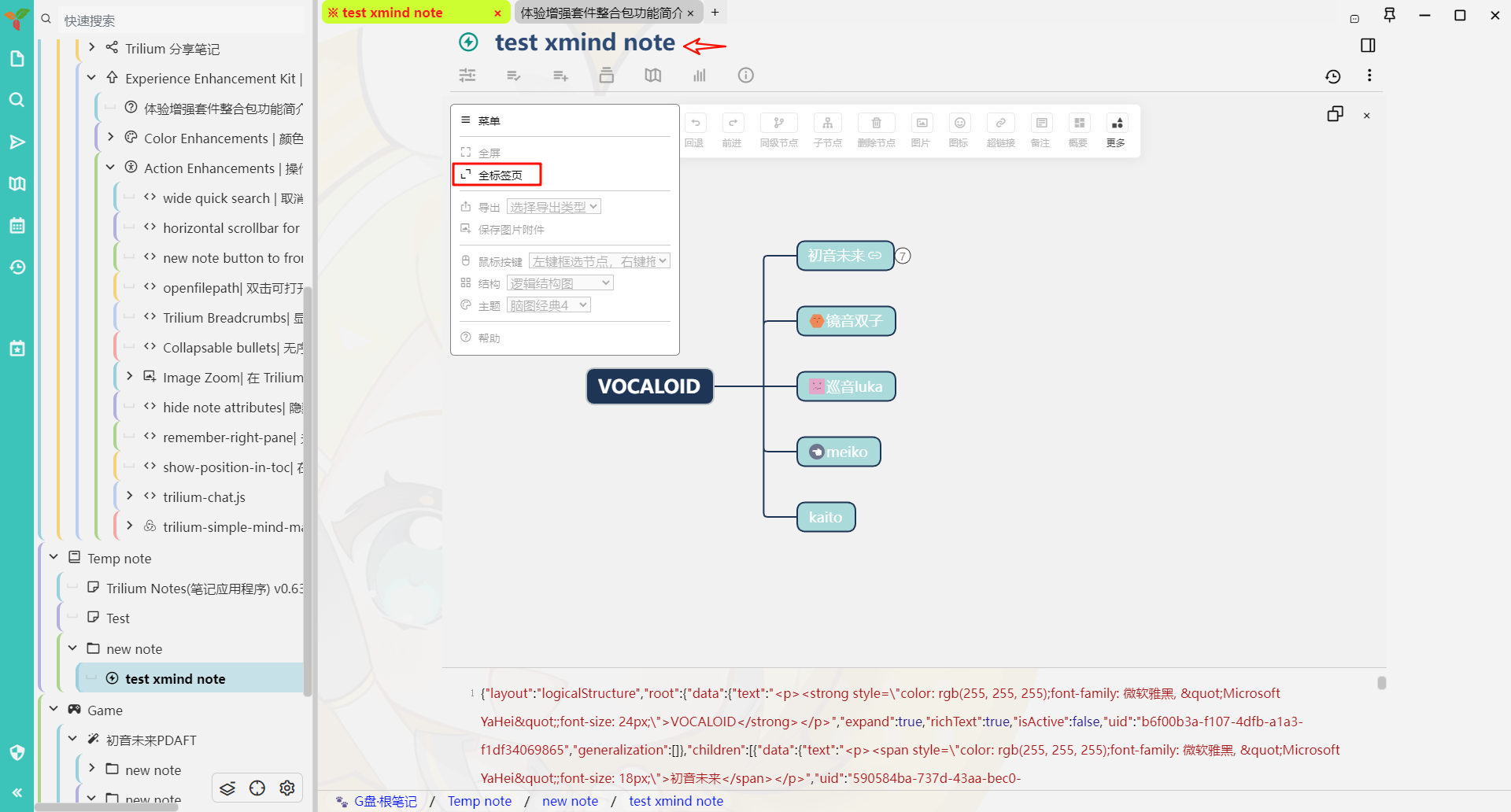 |
trilium-simple-mind-map详细使用说明介绍
缺点没得放大缩小,优势是支持链接笔记,相比自带集成的美人鱼图,这个思维导图交互要方便许多,就基本功能完全够用啦。
2.13 trilium-kimi-chat| 使用iframe内嵌的方式接入kimi官网的问答页面
trilium聊天AI机器人是真的很有潜力,但是测试一段时间后发现似乎用最新、配置最高一档的模型+开启联网模式+深度思考测试和kimi k2 官方网页版的生成的答案还是有明显区别,个人感觉kimi k2 官方网页版的回答效果比调用API接口回答的效果要好上许多,调用的模型参数我是按照官方文档中的推荐设置来的,我这个0代码基础的用户完全不知道问题在哪😭😭😭。既然如此想办法把官网的问答网页版集成到trilium中也是一种妥协的解法。
参考大佬开发的trilium聊天AI机器人界面,0代码基础的我与多个AI 多几轮的对话完成了这个kimi-chat插件
kimi-chat页面快捷键配置:'Alt+W', () => 显示页面;'Esc', () => 隐藏页面;
属性设置:#run=frontendStartup 才能每次打开程序都生效
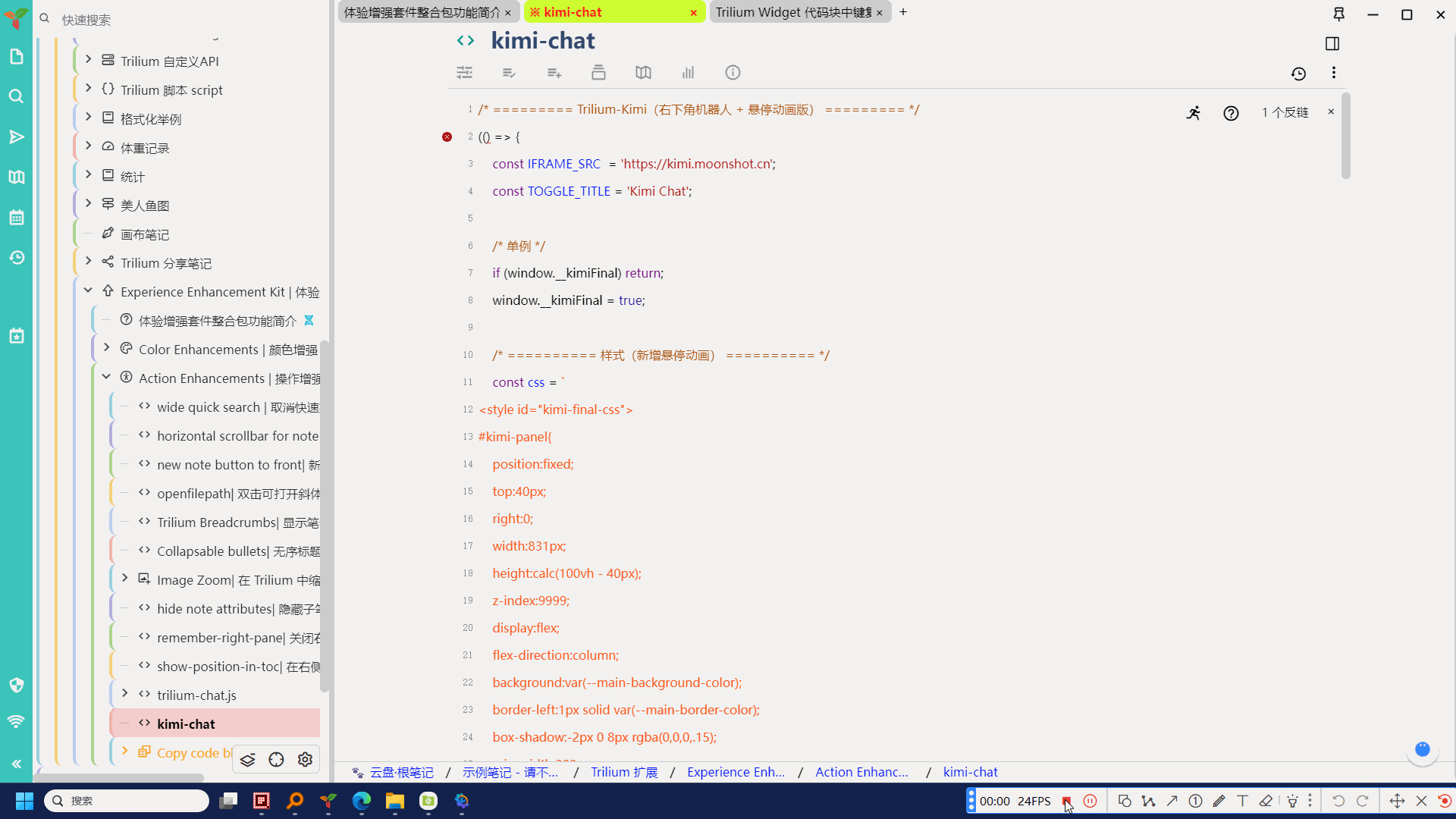
(用同样的思路使用iframe内嵌Deep seek 官网,却不能正常使用,比较遗憾!)。
2.14 Copy code block丨复制代码块
最近复制的代码块比较多,加入这个插件确实方便,这个双击代码块复制的增强插件。只对```方式创建的块和文字引用 – 输入 `文字` 会变成 文字)有效。
>后面加空格创建,这个块双击复制无效
```方式创建的块,双击复制有效文字引用 – 输入 `文字` 会变成 文字),双击带灰色背景的文字亦有效。
双击复制测试,对正在编辑的笔记中新建或新复制的块不能实时生效,新建的块,需要切换下其他笔记页面再切回来,才能读取到。只需要来回切下笔记,不需要F5重载页面。
2.15 image-preview丨预览图片仅对「只读模式」生效,与编辑模式的脚本互不干扰
2.7的Image Zoom插件仅在编辑模式下生效,未安装插件时只读模式下的笔记点击查看图片——默认会进入到附件查看页面,安装这个插件补充笔记在只读模式下,也可点击图片方便的放大查看(插件默认设置单击图片进入到放大查看模式,和2.7Image Zoom一样也可设置双击查看图片),效果和 Image Zoom插件实现的功能:缩放、下载、复制完全一样
属性设置:#widget